Alors déjà, qu'est-ce que c'est ? Pokémon Showdown est un logiciel simulant des batailles de Pokémon sous multiples formats basés sur ceux des jeux ou VGC ou autres. Chaque format est différent d'un autre.
Bon ok je sais ça vous aide pas à savoir comment fonctionne l'application. Eh bien, c'est simple.
Pour commencer :
1. Il faut aller sur https://pokemonshowdown.com. Une fois arrivé sur la page, vous pourrez avoir le choix de continuer sur navigateur ou de télécharger l'application. Faites comme vous le sentez, chaque version se vaut, même si la version internet est probablement la plus utilisée.
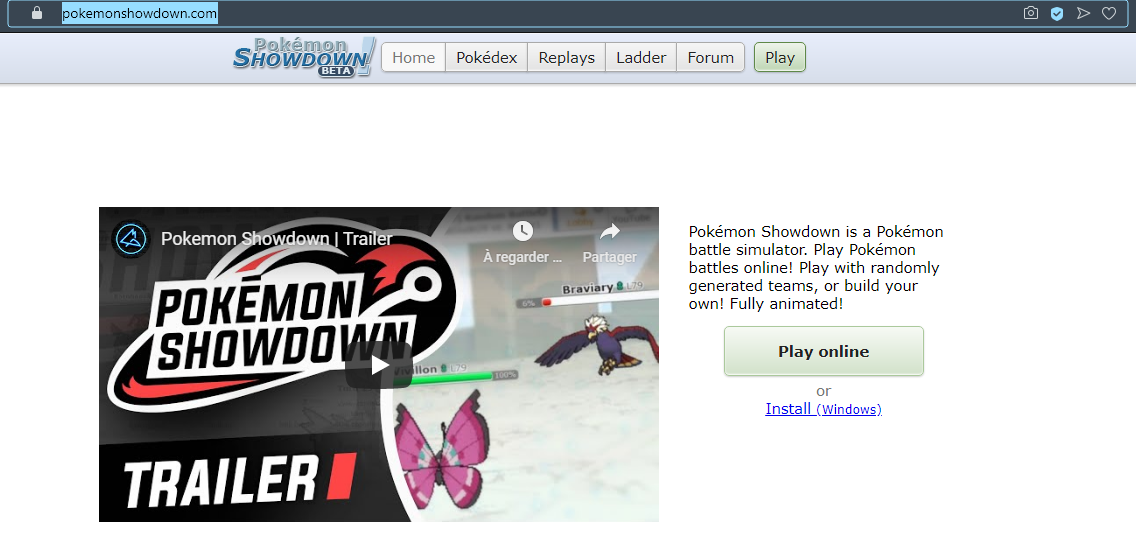
2. On va se focus sur la version en ligne. Cliquez donc sur Play en haut à droite et vous arriverez là.
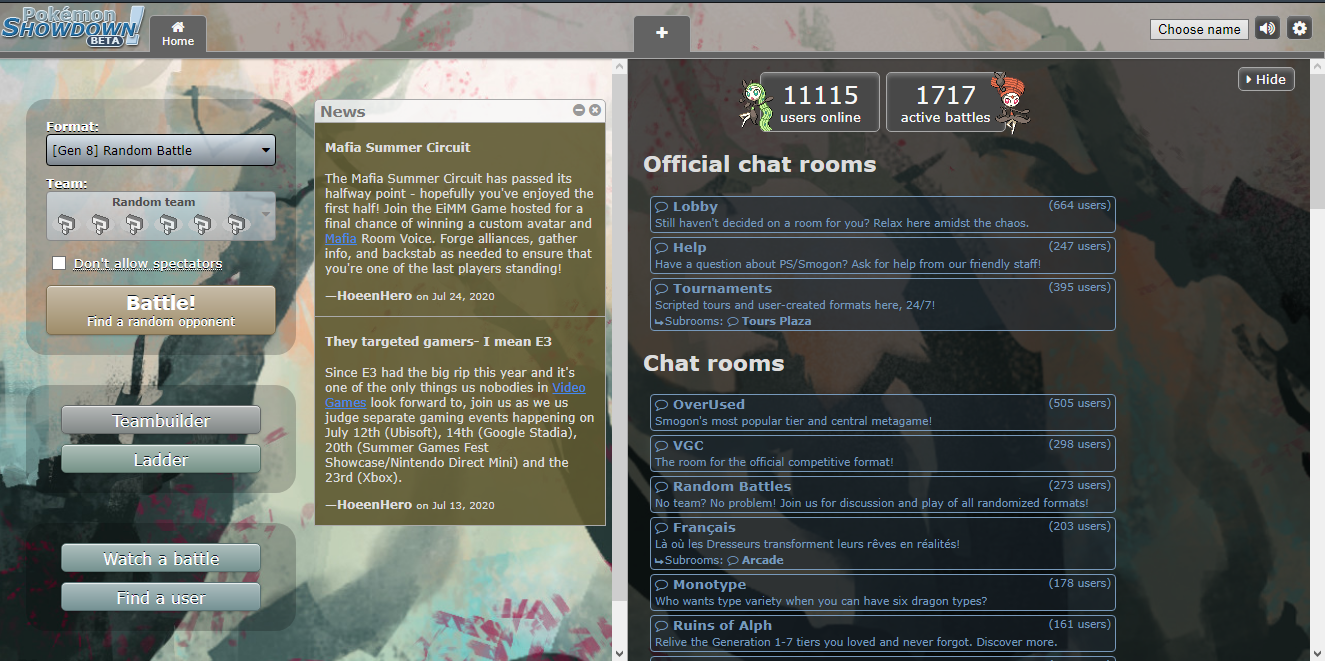
3. Avant de jouer, il est nécessaire d'avoir un compte (enfin non, mais vous comprendrez pourquoi plus tard). Pour cela, cliquez en haut à droite sur "Choose Name". Puis entrez le pseudo de votre choix. Puis validez. Si le pseudo est déjà pris, il faudra en trouver un autre.
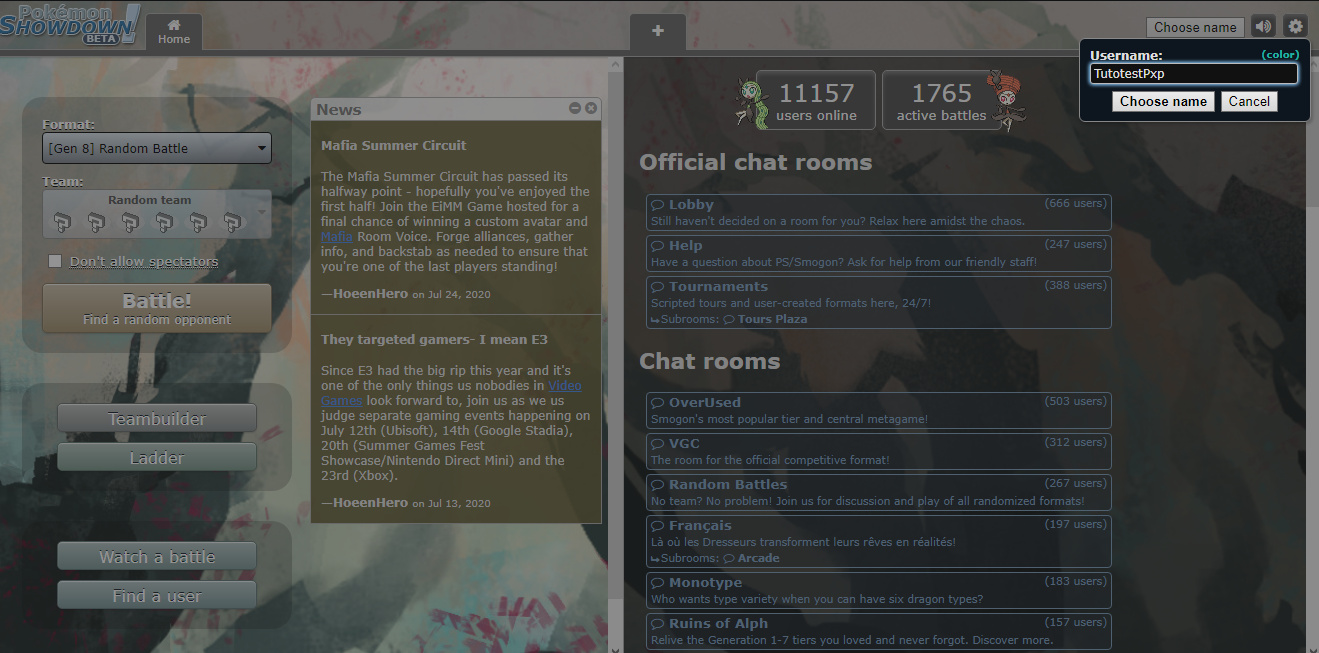
4. Si le pseudo n'est pas pris, il apparaîtra à la place de Choose Name. Comme ceci.
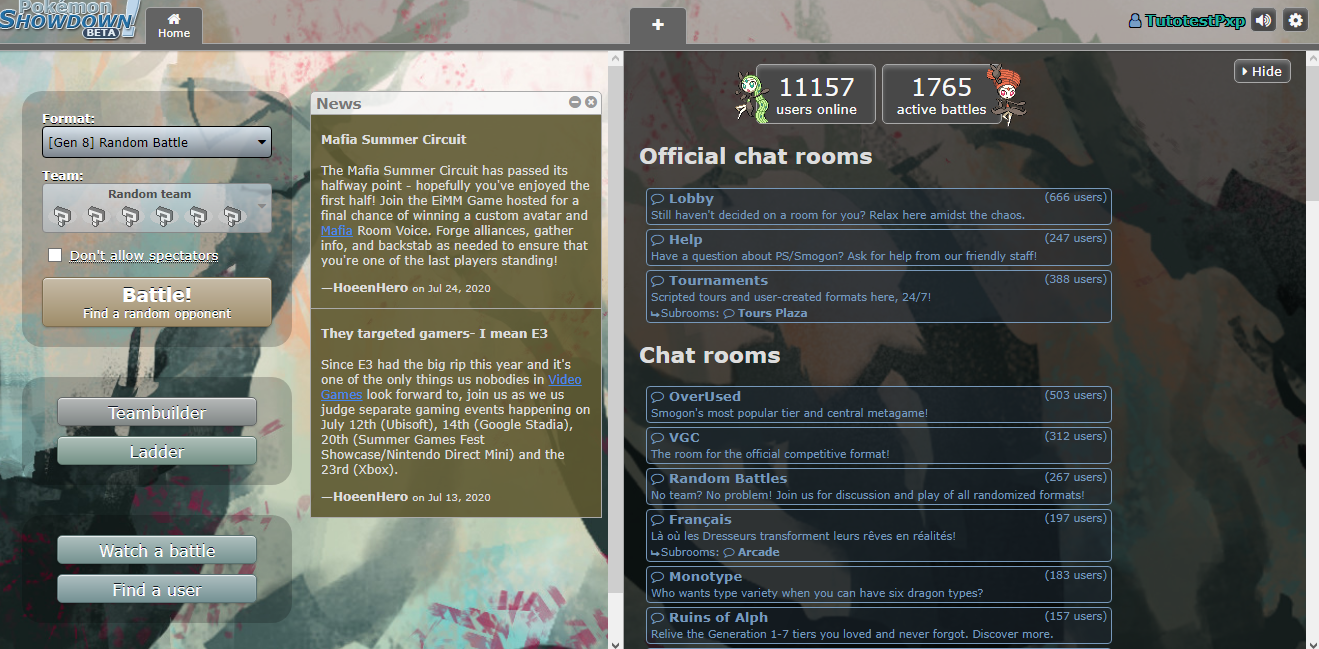
5. Bravo, vous avez un compte ou presque ! Il faut maintenant l'enregistrer. Pour ça, cliquez sur l'engrenage à côté de votre pseudo.
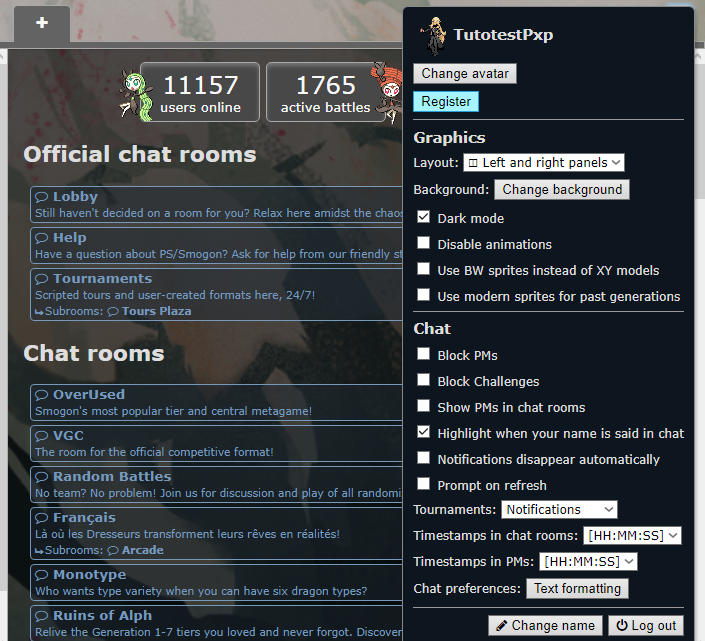
6. Cliquez sur Register. Le jeu vous demandera un mot de passe (minimum 1 chiffre et une lettre) et une confirmation du mot de passe. Afin de prouver que vous n'êtes pas un robot, entrez aussi le nom du Pokémon demandé. Ce n'est pas dur, le nom anglais est le même.
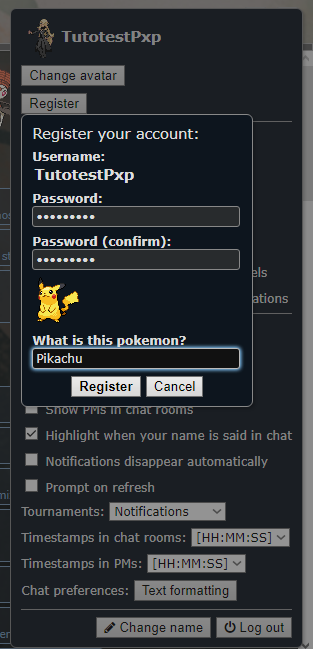
7. Bravo ! Votre compte est maintenant enregistré. Bidouillez les paramètres dans l'onglet de réglages comme vous le souhaitez, mais là on va expliquer comment utiliser l'option de Teambuilder, servant à faire son équipe.
ATTENTION : Chaque équipe doit se référer aux règles du TIER dans lequel vous allez jouer. Pour ça, je vous renvoie à Smogon qui l'explique sur son site en français. Grosso modo, c'est ce qui fait que vous pouvez pas jouer Arceus dans tous les tiers.
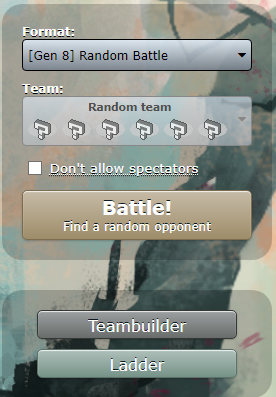
Il y a plusieurs choses ici :
- Format. Cliquez sur [Gen 8] Random Battle défilera un long menu avec plusieurs différents modes de jeu, si vous le voulez. Pour certains modes, l'équipe est générée aléatoirement. Dans le cadre du tournoi Gen 7 OU que l'on organise cette fois pour 2020, il faut ouvrir cet onglet format et aller cliquer sur [Gen 7] OU sous la rubrique "Past Gens OU".
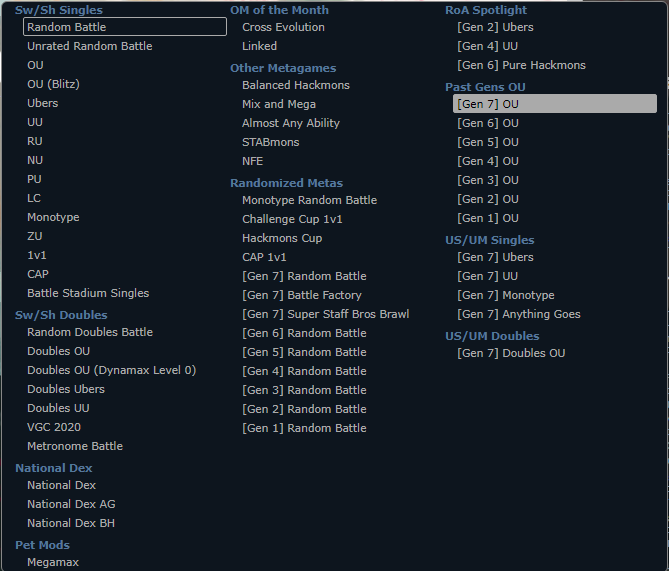
Vous avez donc... une équipe à sélectionner. Vous n'en avez pas ? Simple, on expliquera ça sous peu. Vous avez une option à cocher ou non "Don't allow spectators" qui empêchent des gens de venir. A vous de voir. "Battle" cherchera un adversaire au hasard proche de votre niveau.
A présent, vous voulez créer une team. Simple. On va se concentrer sur l'OverUsed (OU) pour en créer une. Cliquez donc sur Teambuilder.
NB : Sachez que si vous videz le cache de votre navigateur, vous perdrez les équipes.
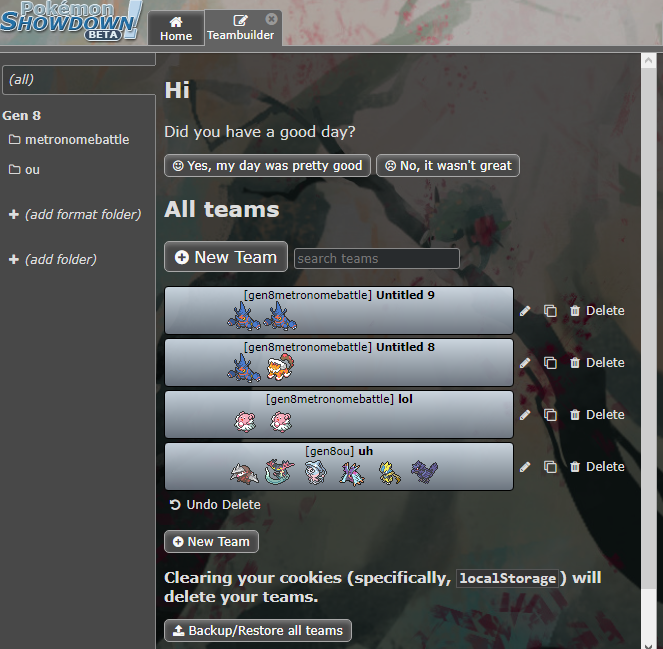
Une fois que vous êtes là cliquez sur "New Team". Vous arrivez ici :
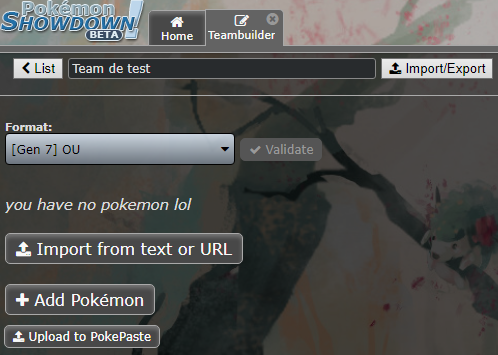
Il faut re-sélectionner le format (ici, Gen 7 OU) puis ensuite enfin cliquer sur "Add a Pokémon" pour... bah ajouter un Pokémon et commencer votre team.*
[*Vous pouvez importer une team via texte, Pata aura un doc avec une team dedans, il faudra tout copier et mettre le tout dans l'onglet "Import from text" du Teambuilder.]
Une fois avoir cliqué sur Add a Pokémon, vous aurez la liste des Pokémon du Tier OU (UU si vous avez cliqué sur Gen 7 UU, RU si vous avez cliqué sur Gen 7 RU, et ainsi de suite). Vous avez le choix entre les Pokémon de votre choix, à l'exception de ceux catégorisés "Uber" et "AG", étant trop puissants pour le tier en dessous. Parmi eux, de notables exemples sont :
- Groudon
- Rayquaza
- Giratina
- Deoxys
- Méga-Métalosse
- Etc...
Vous devez commencer par prendre un Pokémon. Pour une question d'exemple, j'ai pris Démétéros-Totémique. Chaque Pokémon pris est de facto au Niveau 100 et au bonheur maximum.
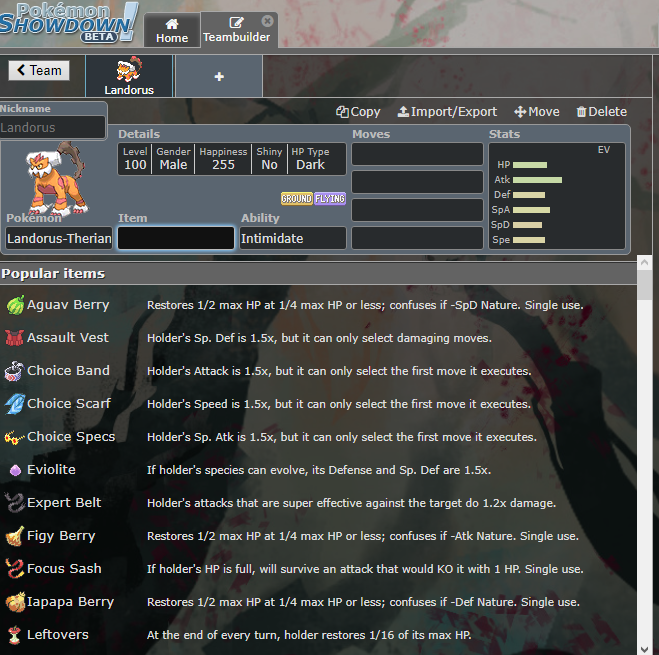
Une fois le Pokémon de votre choix sélectionné, le jeu vous demandera de faire le choix d'un objet. Selon votre convenance, vous pouvez faire un choix parmi les items populaires. Pour ma part, j'ai descendu un peu et choisi le "Choice Scarf". [Mouch. Choix]
Et oui, le simulateur est en anglais, pour le moment aucune version française existe, il va vous falloir utiliser serebii pour trouver le nom FR et son effet (mais au pire, demandez à des gens ici qui savent jouer au jeu).
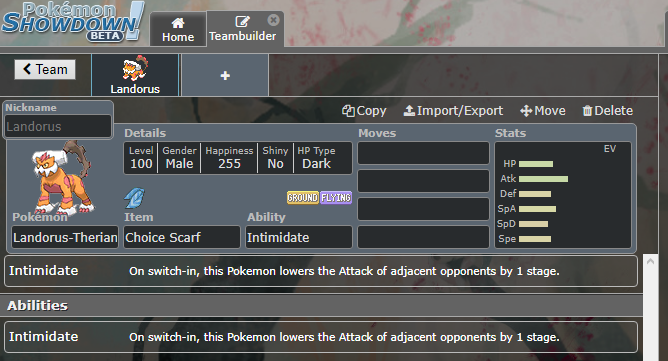
Ensuite, je fais le choix du talent s'il en a 2. Sinon, bah vous prenez celui de base (ici, Intimidate, qui est Intimidation).
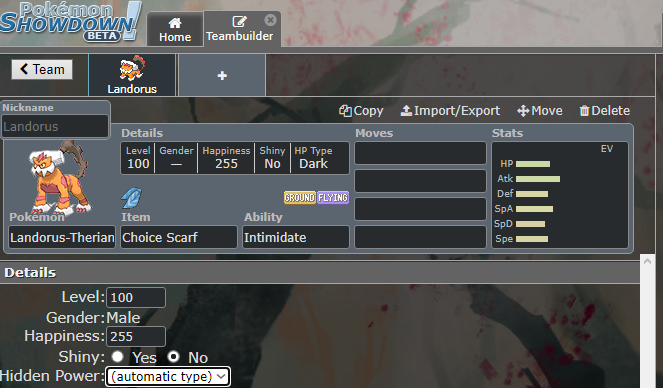
Pendant ce temps, en cliquant sur le petit onglet Details, vous pouvez :
- Changer le niveau du Pokémon de 100 à 1
- Le rendre shiny ou non
- Changer son genre
- Régler son bonheur de 0 à 255 (surtout utile pour ceux qui utilisent Retour/Frustration)
- Changer la Puissance Cachée du Pokémon (influe sur les IV).
Une fois que vous avez tout choisi, il reste à sélectionner les attaques !
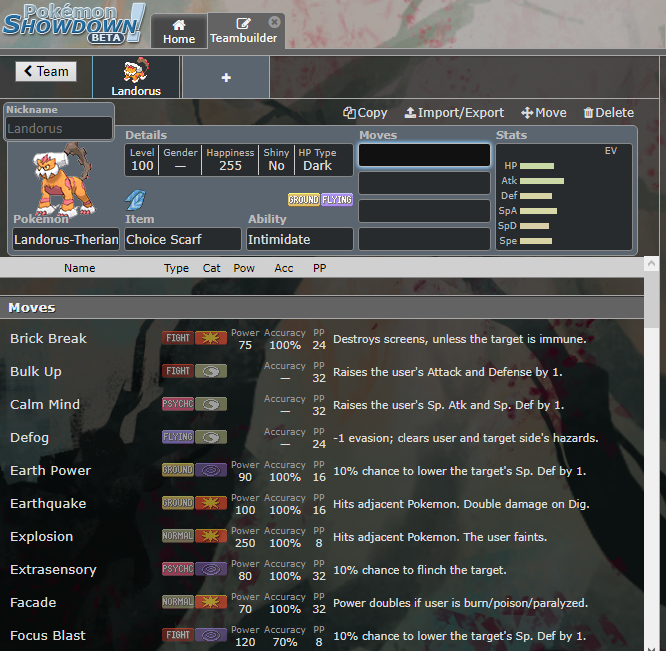
Maximum 4 attaques, il faut bien choisir et pas bêtement - par exemple si mon Pokémon a un Mouchoir Choix, je ne vais pas lui mettre d'attaque de support comme Danse-Lames (vu que le Mouch. Choix multiplie la vitesse du Pokémon par x1.5 tout en bloquant le Pokémon sur une attaque), je vais lui mettre 4 attaques. Voici un exemple :
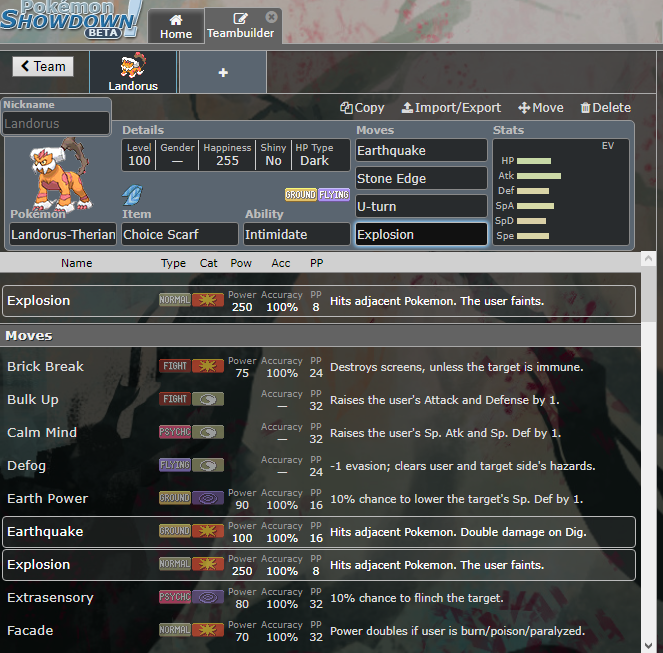
Une fois que c'est fait, il reste maintenant à faire les EV. Un EV est une Valeur d'Effort que votre Pokémon peut avoir en terminant un combat dans les jeux originaux. 4 EV remportés dans une statistique augmentent de 1 point ladite statistique. (Gagner 4EV en attaque donne +1pt à la statistique). Vous avez maximum 510 EV à répartir dans les différentes statistiques de PV, Attaque, Défense, Attaque Spéciale, Défense Spéciale et Vitesse. Sachez que dans une statistique, vous pouvez mettre au maximum 252 EV, soit +63 points dans une statistique ce qui n'est pas négligeable.
Ici, j'ai un Pokémon qui veut aller plus vite et qui tape plus fort, donc je vais lui mettre le maximum en attaque et en vitesse. Soit 252 EV en attaque et en vitesse. Il me reste 4 EV que je peux mettre ou je veux (ça n'influera pas ou presque pas) en défense, par exemple.
Vous devez ensuite choisir la Nature du Pokémon. Comme sur PokExp, une nature offre un bonus et un malus (5 sont neutres et ne servent à rien). Ici, vu que je veux aller vite sans impacter mon attaque ni mes défenses, je choisis Jovial, qui baisse mon Attaque Spéciale qui ne sert à rien ici.
Pour finir, ne touchez pas aux IV. Sauf si vous jouez une Team Distorsion. Un IV donne 1 point dans une stat bonus comme sur PokExp. Normalement ça donne ceci :
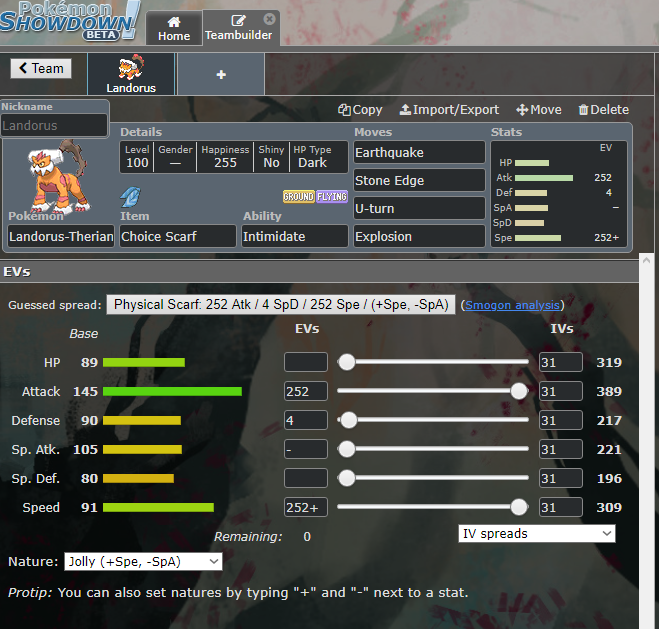
Comme vous pouvez le constater, le jeu propose une répartition prédéterminée au cas où vous auriez des doutes (Guessed Spread). Vous pouvez aussi utiliser ce site qui contient différentes statistiques et sets sur des Pokémon si jamais ! https://www.smogon.com/dex/sm/pokemon/landorus-therian/
Ensuite, pour ajouter un autre Pokémon, simplement touchez le "+" à côté de votre Pokémon. Et hop, refaites tout ! Une fois vos 6 Pokémon décidés, cliquez sur "Team" près du 1er Pokémon, puis vérifiez que votre team est légale. Si "Your team is valid for [...]" alors c'est bon ! Sinon, lisez le texte qui apparaît à l'écran.
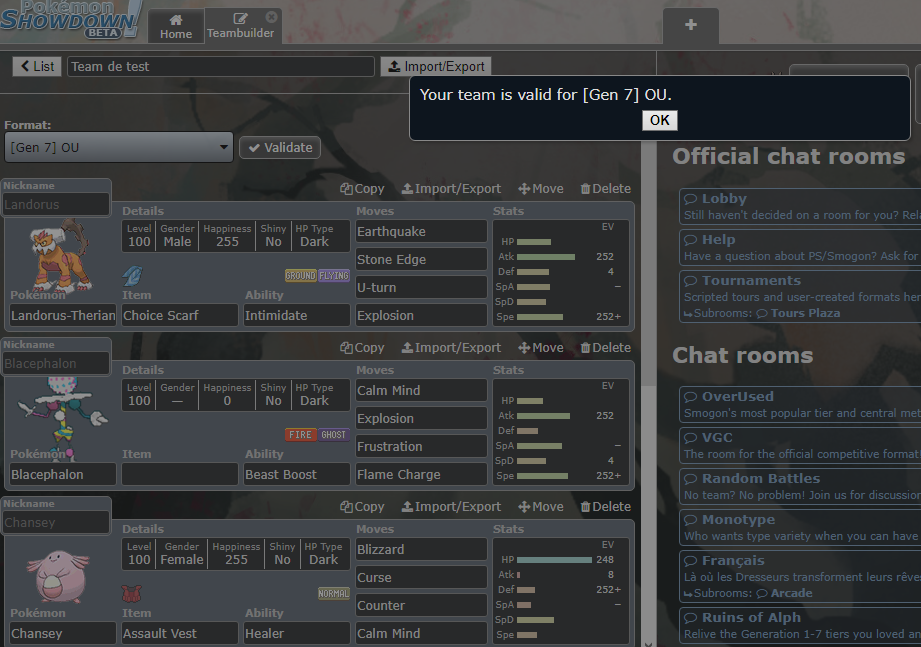
Maintenant, voilà, vous savez faire une team. Mais si vous voulez affronter quelqu'un de spécifique ?
Pour cela, c'est simple aussi. Revenez sur le menu principal en cliquant sur Home, puis allez vers le bas et cliquez sur "Find a User". Une fois que c'est fait, entrez le pseudo de la personne que vous souhaitez affronter, et s'il est connecté, cliquez sur Challenge :
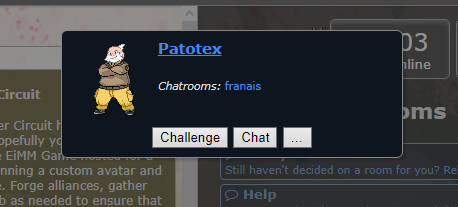
Une fois de plus, changez le format à celui désiré, sélectionnez votre équipe et appuyez sur challenge.
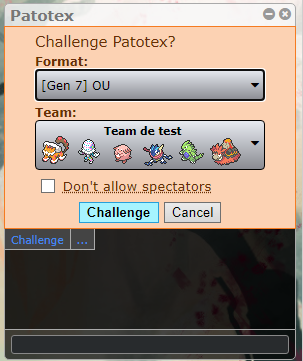
Vous allez donc arriver sur l'interface de Combat. Comme dans Pokémon, sélectionnez le premier Pokémon, attaquez, blablabla...
Une fois battu ou une fois avoir battu, enregistrez le match si vous le souhaitez ou non (pour le tournoi, obligatoire) en cliquant sur "Upload and share replay". Vous obtiendrez une URL.
Et le tuto est fini ! Si vous avez des questions pertinentes, n'hésitez pas à les poser !


 EN
EN
